win7系统cpu性能提升的方法
时间:2018-01-25 来源:互联网 浏览量:
现在的科技不断地进步cpu处理器的核心也越来越多,那么怎样才能更好地优化设置来提高电脑的整体性能呢?那么现在小编就以win7纯净版为例子介绍一下如何通过适当的设置来更好的提升电脑的处理速度和cpu的性能。
设置方法:
1、使用键盘上的快捷键Win+R,打开运行对话框,并在对话框中输入“msconfig”命令。
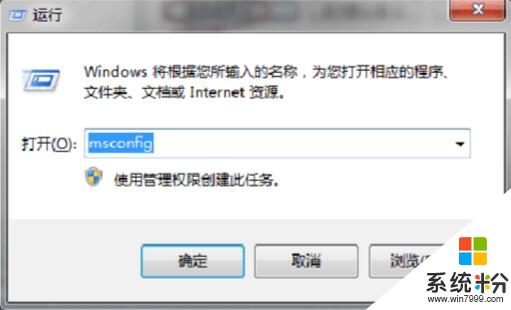 2、回车即可打开系统配置的对话框。
2、回车即可打开系统配置的对话框。
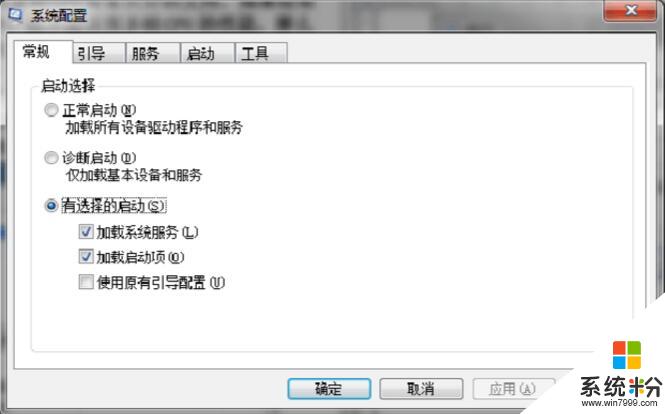 3、点击选择“引导”选项卡。
3、点击选择“引导”选项卡。
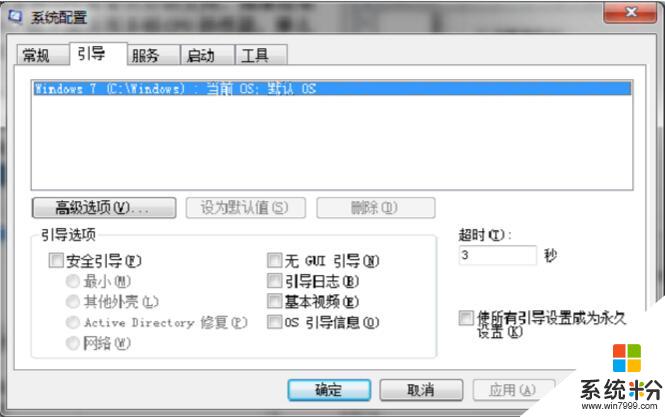 4、点击上图中中间左侧区域的“高级选项”按钮,弹出如下窗口。
4、点击上图中中间左侧区域的“高级选项”按钮,弹出如下窗口。
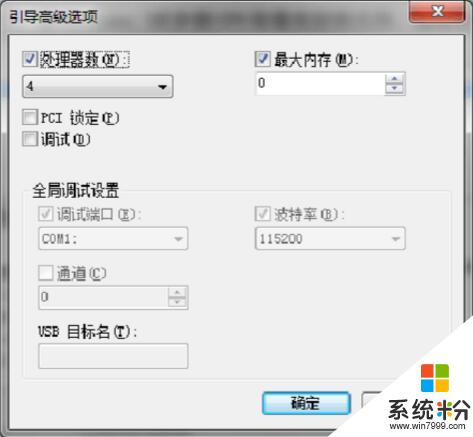 5、根据电脑处理器数,勾选“处理器数和最大内存”,并在下拉列表中选择处理器的个数,点击确定,然后应用,再确定后弹出下面对话框。
5、根据电脑处理器数,勾选“处理器数和最大内存”,并在下拉列表中选择处理器的个数,点击确定,然后应用,再确定后弹出下面对话框。
 6、可以选择重新启动,亦可选择“退出而不重新启动”,这样便保存退出了,也就完成了使用win7自带的设置提升了多核CPU的处理性能。
6、可以选择重新启动,亦可选择“退出而不重新启动”,这样便保存退出了,也就完成了使用win7自带的设置提升了多核CPU的处理性能。
以上就是win7系统cpu性能提升的方法。重要的一点请根据自己处理器的实际核心数设置。需要的小伙伴可以根据以上内容设置一下。
设置方法:
1、使用键盘上的快捷键Win+R,打开运行对话框,并在对话框中输入“msconfig”命令。
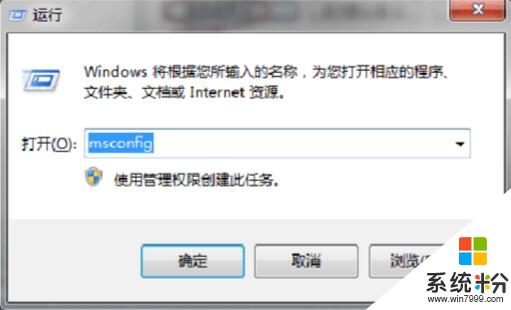
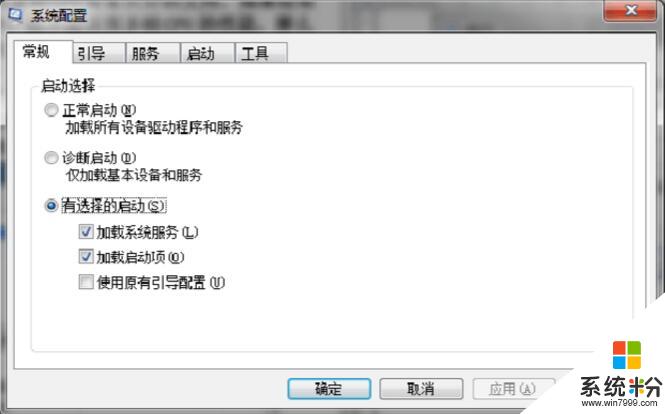
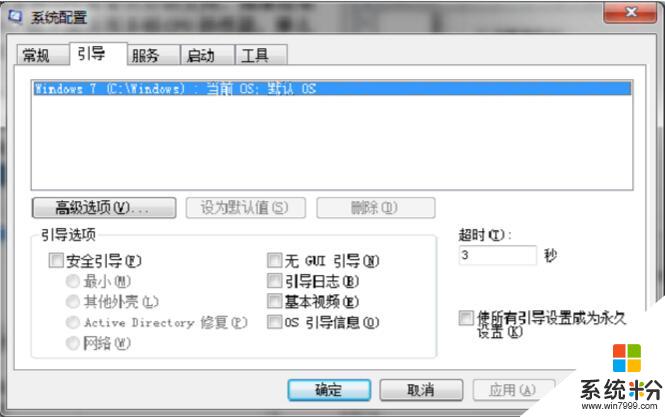
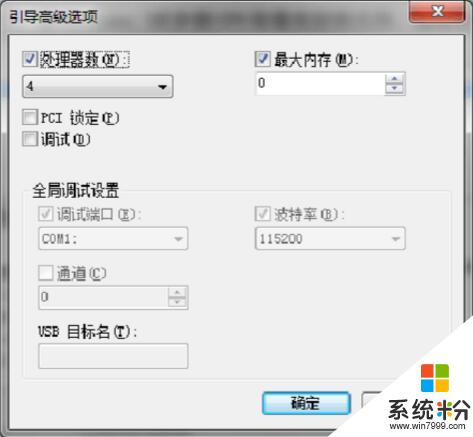

以上就是win7系统cpu性能提升的方法。重要的一点请根据自己处理器的实际核心数设置。需要的小伙伴可以根据以上内容设置一下。
我要分享:
相关教程
- ·提升Win7 64位系统硬件性能的方法 怎么才能提升Win7 64位系统硬件性能
- ·win7系统怎么发挥CPU最大性能,win7发挥最大性能的方法
- ·win7系统电脑如何发挥cpu最大性能的解决方法
- ·怎样提升win7网游运行速度,怎么提高win7的性能
- ·win7 64位旗舰版怎麽下载磁盘硬件资源优化提升性能,win7 64位旗舰版下载磁盘硬件资源优化提升性能的方法
- ·win7系统显卡性能怎样提高
- ·win7系统电脑开机黑屏 Windows7开机黑屏怎么办
- ·win7系统无线网卡搜索不到无线网络 Win7电脑无线信号消失怎么办
- ·win7原版密钥 win7正版永久激活密钥激活步骤
- ·win7屏幕密码 Win7设置开机锁屏密码的方法
Win7系统教程推荐
- 1 win7原版密钥 win7正版永久激活密钥激活步骤
- 2 win7屏幕密码 Win7设置开机锁屏密码的方法
- 3 win7 文件共享设置 Win7如何局域网共享文件
- 4鼠标左键变右键右键无法使用window7怎么办 鼠标左键变右键解决方法
- 5win7电脑前置耳机没声音怎么设置 win7前面板耳机没声音处理方法
- 6win7如何建立共享文件 Win7如何共享文件到其他设备
- 7win7屏幕录制快捷键 Win7自带的屏幕录制功能怎么使用
- 8w7系统搜索不到蓝牙设备 电脑蓝牙搜索不到其他设备
- 9电脑桌面上没有我的电脑图标怎么办 win7桌面图标不见了怎么恢复
- 10win7怎么调出wifi连接 Win7连接WiFi失败怎么办
最新Win7教程
- 1 win7系统电脑开机黑屏 Windows7开机黑屏怎么办
- 2 win7系统无线网卡搜索不到无线网络 Win7电脑无线信号消失怎么办
- 3 win7原版密钥 win7正版永久激活密钥激活步骤
- 4win7屏幕密码 Win7设置开机锁屏密码的方法
- 5win7怎么硬盘分区 win7系统下如何对硬盘进行分区划分
- 6win7 文件共享设置 Win7如何局域网共享文件
- 7鼠标左键变右键右键无法使用window7怎么办 鼠标左键变右键解决方法
- 8windows7加密绿色 Windows7如何取消加密文件的绿色图标显示
- 9windows7操作特点 Windows 7的特点有哪些
- 10win7桌面东西都没有了 桌面文件丢失了怎么办
